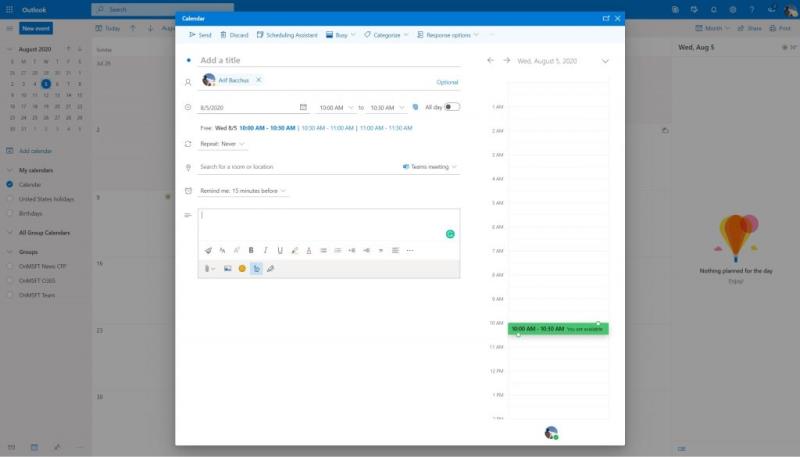Shpesh vjen një moment kur ju duhet të konfiguroni një takim të Microsoft Teams përmes Outlook. Ja se si mund ta bëni këtë.
- Në aplikacionin Outlook Windows 10: Zgjidhni skedën Home. Kur të shihni shigjetën poshtë pranë Email i ri, klikoni atë. Kjo do t'ju japë një mundësi për takimin e ekipeve. Klikoni këtë.
- Në Outlook në Web: Kaloni te Kalendari juaj Outlook nga aplikacioni Ueb Outlook duke klikuar ikonën Calendar. Nga atje, klikoni butonin Ngjarje e re. Kur të jeni gati për të shtuar takimin e ekipeve, klikoni "Shto takimin në internet" dhe zgjidhni "Takimi i ekipeve" nga menyja rënëse.
Shpesh vjen një moment kur ju duhet të konfiguroni një takim të Microsoft Teams përmes Outlook. Kjo mund të jetë për krijimin e takimeve për njerëz jashtë një kanali të përgjithshëm në Ekipet, ose për krijimin e një takimi për një përdorues të jashtëm, i cili mund të bashkohet si i ftuar . Pra, ja një vështrim se si mund të konfiguroni një Takim të Ekipeve të Microsoft në Outlook, pa pasur nevojë të shkoni direkt në Ekipet e Microsoft.
Në Outlook në Windows 10

Vendosja e një takimi në Outlook në Windows 10 është vërtet e lehtë. Për të filluar, hapni Outlook dhe kaloni në llogarinë me të cilën dëshironi të filloni takimin. Më pas, shkoni te skeda e sipërme në Outlook. Pas kësaj, zgjidhni skedën Home. Kur të shihni shigjetën poshtë pranë Email-it të ri, klikoni atë. Kjo do t'ju japë një mundësi për takimin e ekipeve. Klikoni mbi të dhe do të shfaqet një dritare e re e takimit. Mund të plotësoni fushat e informacionit si të kërkuara, opsionale, ora e fillimit, ora e përfundimit dhe më shumë.
Ju gjithashtu mund të shtypni butonin CRTL dhe më pas të klikoni lidhjen Opsionet e takimit për të kontrolluar disa cilësime për takimin. Kjo përfshin se kush mund të anashkalojë hollin, njoftimet se kur njerëzit bashkohen ose largohen dhe më shumë. Kur të përfundoni me ndryshimet tuaja, mund të klikoni butonin Ruaj. Më pas, kur të jeni gati për të konfiguruar takimin në Outlook, klikoni butonin Dërgo.
Në Outlook në Web
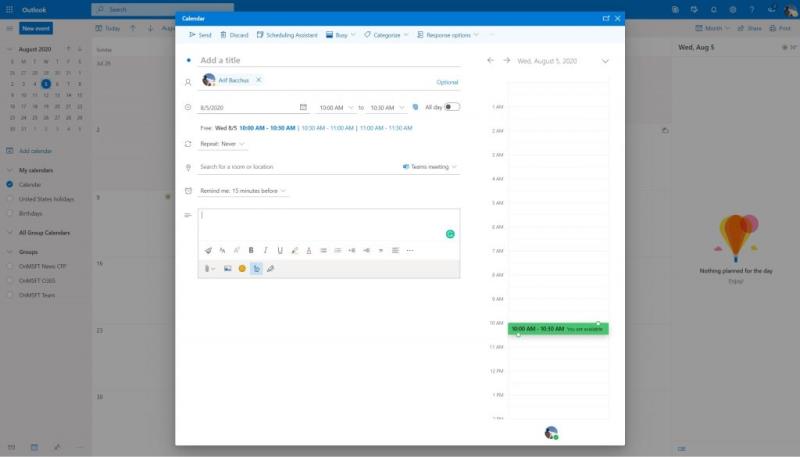
Më pas, është Outlook në Web. Nuk ishte gjithmonë e mundur të krijoheshin takime të Ekipeve nga aplikacioni Ueb Outlook, por Microsoft e shtoi funksionin në janar të këtij viti . Ashtu si në Windows 10, procesi është gjithashtu shumë i lehtë.
Për të filluar, kaloni te Kalendari juaj Outlook nga aplikacioni Ueb Outlook duke klikuar ikonën Calendar. Nga atje, klikoni butonin Ngjarje e re. Mund të plotësoni emrin dhe fushat dhe të ftoni pjesëmarrësit me adresat e tyre të emailit. Gjithashtu, zgjidhni një orë dhe ditë për takimin. Kur të jeni gati për të shtuar takimin e ekipeve, klikoni "Shto takimin në internet" dhe zgjidhni "Takimi i ekipeve" nga menyja rënëse. Plotësoni mesazhin dhe më pas klikoni në ikonën Dërgo.
Qendra jonë ka më shumë!
Krijimi i takimeve të ekipeve në Outlook është vetëm fillimi i përvojës së Ekipeve. Gjatë muajve të fundit, ne kemi mbuluar gjerësisht Ekipet. Shikoni këshillat dhe truket tona , ose zgjedhjet për aplikacionet dhe robotët më të mirë dhe shumë më tepër. Qendra jonë e ekipeve ju ka mbuluar , prandaj mos ngurroni ta kontrolloni. Dhe, si gjithmonë, na tregoni nëse keni këshillat dhe truket tuaja për Ekipet duke na lënë një koment më poshtë.